Apple affirme que Safari est le navigateur le plus rapide. Et cette affirmation n’est certainement pas sans fondement. Non seulement Safari est extrêmement bien optimisé pour les appareils Mac, mais Apple met régulièrement en œuvre des mises à jour pour améliorer le navigateur.
Malheureusement, aucun navigateur n’est parfait. Alors que l’Internet se développe et que de plus en plus d’outils et de services migrent vers le monde en ligne, nous utilisons des navigateurs pour naviguer dans la mer infinie appelée "TheWorld Wide Web."
Et c’est précisément la raison pour laquelle nous avons besoin d’un navigateur rapide. Mais la vitesse ne dépend pas toujours du navigateur. Parfois, notre Mac est la raison pour laquelle Safari est si lent sur Mac.
Bonjour, je suis Andreas, un passionné de technologie qui adore Safari. Au fil des ans, j’ai remarqué que le navigateur se comporte mal et devient plus lent que d’habitude. Je suis ici pour vous montrer pourquoi Safari peut être lent sur Mac et comment y remédier.
Comme ce guide va vous le montrer, il existe plusieurs raisons pour lesquelles Safari est si lent sur Mac. Ces raisons peuvent être liées au navigateur, à votre Mac, à une combinaison des deux ou à quelque chose d’autre. Restez dans les parages pour le découvrir.
5 raisons pour lesquelles Safari est si lent sur Mac
Je vais vous exposer plusieurs raisons pour lesquelles Safari est si lent sur Mac. Commençons par le début.
Raison 1 : Cache et historique encombrés
Chaque site Web que vous visitez est stocké dans votre historique. À moins que vous ne naviguiez en mode privé (Private Browsing), votre historique de navigation est une forme d’information qui peut encombrer le navigateur.
En outre, Safari stocke les éléments de chaque site web sous la forme d’un fichier cache. Avec chaque fichier cache stocké sur votre navigateur, Safari accélère le chargement des pages. Mais comme vous pouvez vous y attendre, une quantité trop importante de cache et d’historique de navigation peut alourdir le navigateur. C’est peut-être la raison pour laquelle Safari est si lent sur Mac.
Raison 2 : Mauvaises extensions
Chrome a été le premier à utiliser les extensions de navigateur. Les extensions sont des applications tierces, comme de petits outils qui améliorent notre expérience de navigation. Cependant, dans la mer infinie d’extensions, il y en a forcément quelques-unes qui peuvent causer des problèmes.
Comme certaines extensions interfèrent directement avec les outils natifs de Safari, elles peuvent nuire aux performances du navigateur, le ralentissant effectivement.
Raison 3 : Navigateur obsolète
Vous êtes censé maintenir vos applications à jour. Même si vous n’aimez pas les nouvelles modifications ou le déclassement d’outils et de fonctions spécifiques, les applications sont censées être utilisées dans leur version actuelle.
Donc, si Safari est obsolète, cela peut être la raison pour laquelle il est si lent sur votre Mac.
Raison 4 : Trop d’onglets ouverts
Chaque onglet que vous ouvrez sur votre Mac consomme des ressources matérielles. En particulier, la RAM (mémoire vive). Plus vous gardez d’onglets ouverts, plus le navigateur a besoin de RAM pour les maintenir. C’est peut-être la raison pour laquelle Safari est si lent sur votre Mac.
Raison 5 : Trop de processus en arrière-plan
Tout comme avoir trop d’onglets ouverts sur votre Mac, avoir plusieurs applications ouvertes sur votre appareil le ralentira. C’est particulièrement vrai si vous avez un modèle plus ancien, comme un modèle 2013.
Si votre Mac est doté d’un matériel inadéquat, il aura du mal à traiter les tâches de plusieurs applications en même temps. Supposons que vous ayez Safari ouvert et une application exigeante en ressources comme une application de montage photo ou vidéo.
Si votre Mac ne peut pas répondre aux demandes de traitement de ces applications, il commencera à réduire ses performances. Et il se peut que votre Mac ralentisse Safari pour répondre aux besoins de l’application de montage photo ou vidéo.
Maintenant que vous connaissez les raisons possibles, plongeons dans les solutions.
5 solutions pour corriger la vitesse de Safari’ sur Mac
Quelle meilleure façon d’exposer les solutions que de vous dire comment réparer les raisons possibles de la lenteur de Safari sur Mac. C’est ce que nous allons faire.
Solution 1 : supprimez le cache et l’historique
Pour supprimer le cache et l’historique de Safari, procédez comme suit.
- Suppression de l’historique
Étape 1 : Lancez Safari, allez dans le menu "Histoire" et cliquez sur "Effacer l’historique".
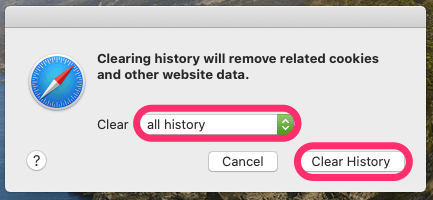
- Suppression du cache
Étape 1 : Lancez Safari, cliquez sur le menu déroulant "Safari", puis allez dans "Préférences.".
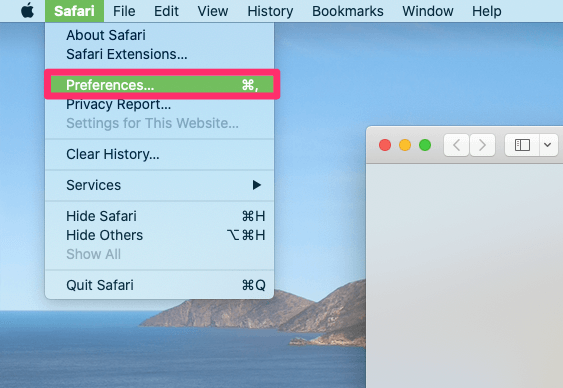
Étape 2 : Cliquez sur "Avancé" et cochez l’option "Montrer lemenu du développeur".

Ces quelques étapes permettent de supprimer l’historique de navigation et le cache de Safari. Même si ces fichiers sont minuscules et peut-être insignifiants, ils peuvent être la cause de la lenteur de Safari sur Mac.
Si vous n’avez pas supprimé l’historique et le cache depuis très longtemps et que vous utilisez un Mac plus ancien, cela peut résoudre le problème.
Solution 2 : Supprimer les mauvaises extensions
J’ai déjà expliqué pourquoi les mauvaises extensions posent problème. Certaines extensions peuvent avoir un impact direct sur les performances du navigateur, le rendant très lent. La solution la plus simple est donc de supprimer ces extensions. Voici comment procéder.
Étape 1 : Lancez Safari, cliquez sur le menu déroulant "Safari" et choisissez "Préférences.".
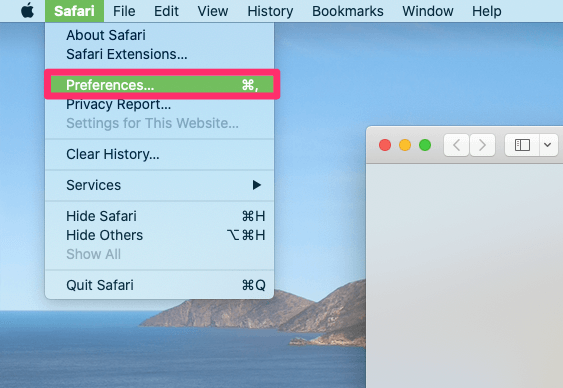
Étape 2 : Sélectionnez le panneau "Extensions", et vous’ obtiendrez une liste de toutes les extensions téléchargées sur votre navigateur Safari.
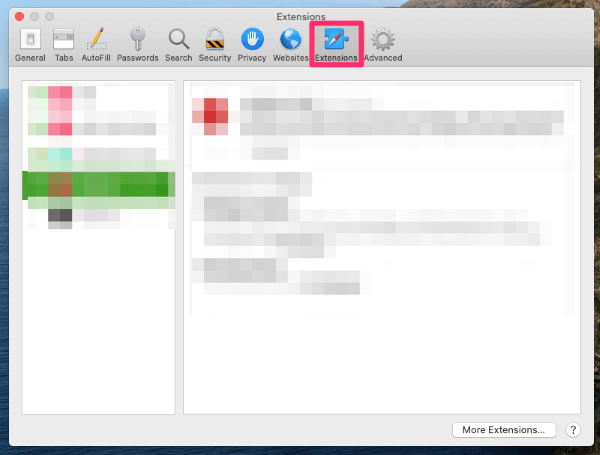
Étape 3 : Désactivez les extensions potentiellement mauvaises en décochant la case à côté de l’extension.
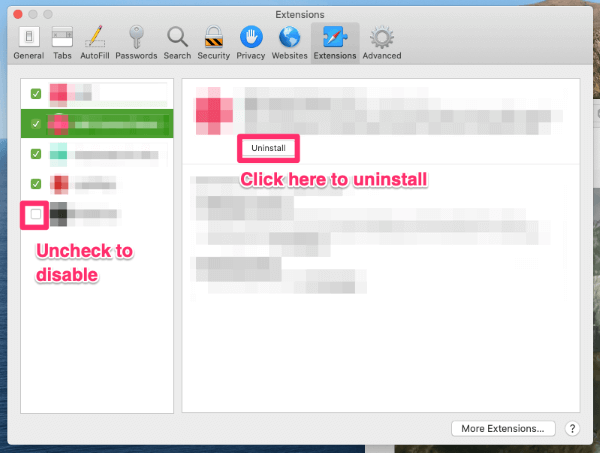
Les extensions jouent un rôle essentiel dans l’amélioration de notre expérience de navigation. Mais certaines font plus de mal que de bien. Veillez à supprimer les mauvaises.
Solution 3 : mettre à jour le navigateur
Une autre solution possible consiste à mettre à jour le navigateur. Malheureusement, un navigateur obsolète n’est pas aussi efficace que sa version mise à jour. Voici donc comment mettre à jour Safari.
Etape 1 : Allez dans le menu déroulant "Apple" et choisissez"Préférences système".
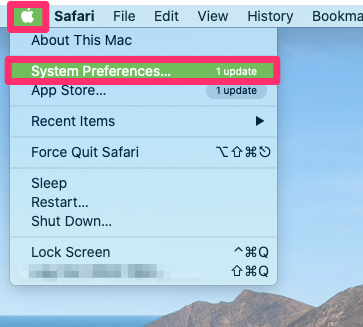
Étape 2 : Cliquez sur"Mises à jour du logiciel."
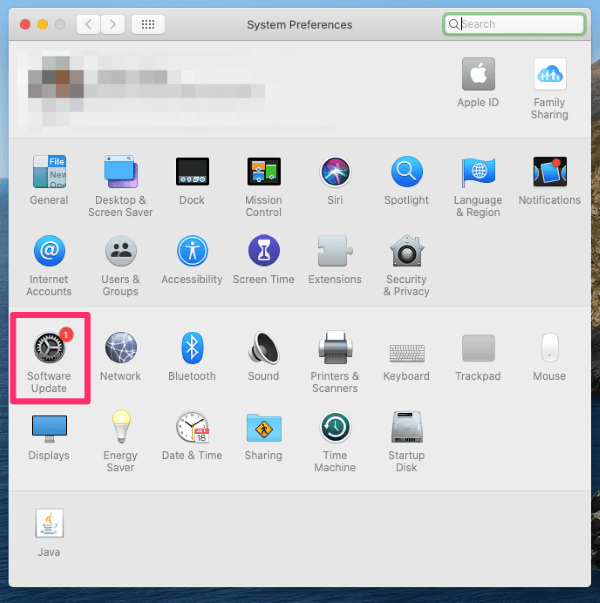
Étape 3 : Apple met à jour le navigateur Safari par le biais des mises à jour de macOS. Donc, si vous voyez une mise à jour de macOS, cliquez sur le bouton "Mettre à jourmaintenant". Idéalement, assurez-vous que l’option"Maintenir automatiquementmon Mac à jour" est activée.
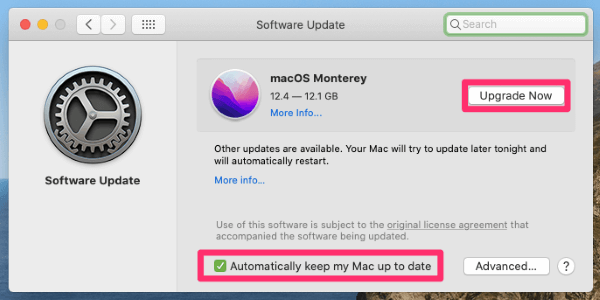
Solution 4 : Fermez les onglets en trop ou les autres applications gourmandes en ressources
Vous pouvez découvrir exactement combien de ressources chaque application consomme sur votre Mac. Comme la raison pour laquelle Safari est si lent sur Mac peut être due à un matériel inadéquat ou à un trop grand nombre d’onglets et d’applications fonctionnant en arrière-plan, vous pouvez fermer les onglets et les applications pour accélérer le processus.
Voici comment vérifier la mémoire des applications sur Mac et fermer les applications.
Etape 1 : Cliquez sur "Utilitaires" dans votre menu déroulant "Go".
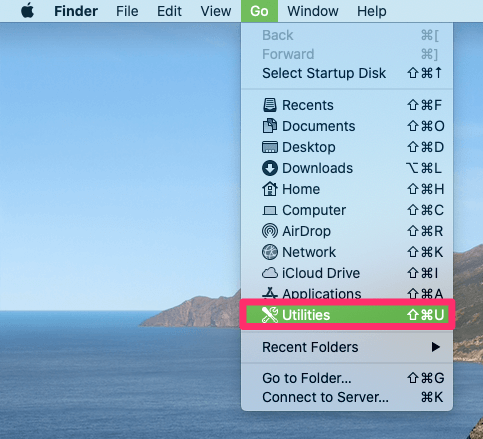
Étape 2 : Choisissez "Moniteur d’activité" et allez à l’onglet "Mémoire" où vous pouvez voir toutes les applications qui consomment de la RAM sur votre Mac.
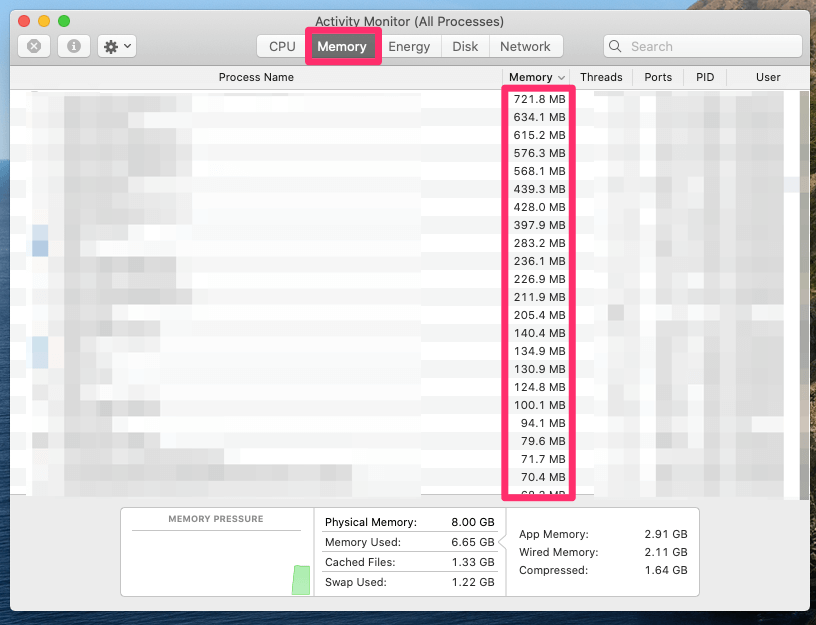
Étape 3 : Fermez ceux dont vous n’avez pas besoin pour donner plus de mémoire à Safari et espérer qu’il soit plus rapide.
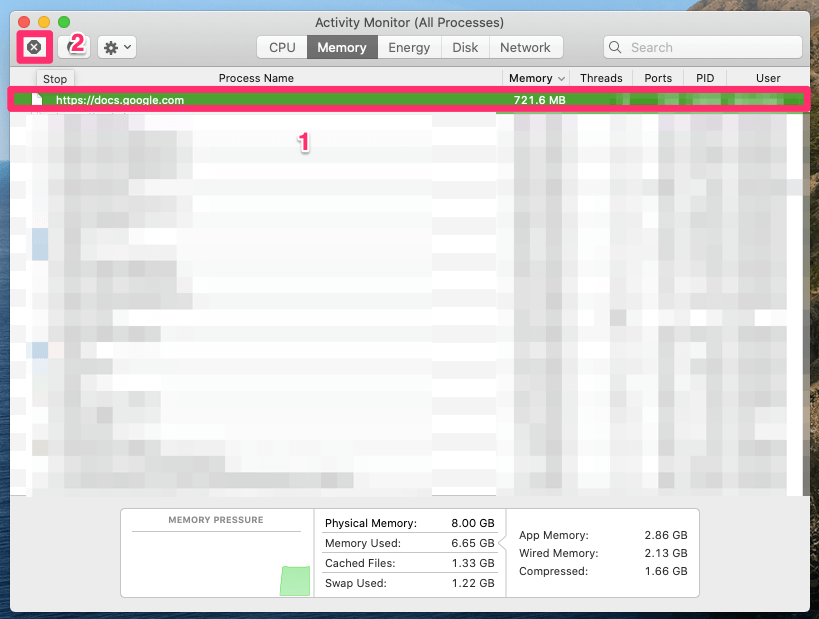
Solution 5 : modifiez les paramètres du moteur de recherche
Cette solution non conventionnelle peut améliorer la vitesse de Safari’ sur Mac. Il s’agit d’une forme de dépannage qui consiste à remplacer le moteur de recherche de Safari’ par Bing et à le rétablir sur Google.
Voici comment procéder.
Étape 1 : Lancez Safari et cliquez sur "Préférences.".
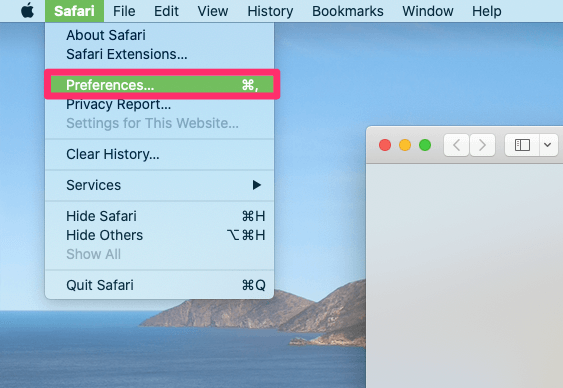
Étape 2 : Cliquez sur l’onglet "Recherche" et ensuite sous "Moteur de recherche," changez pour Bing.
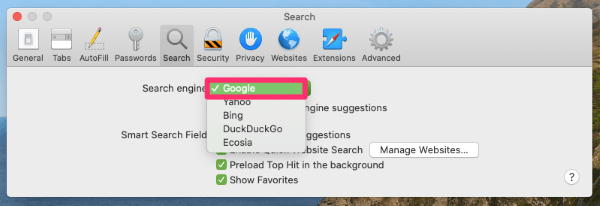
Conclusion
Ceci conclut ce petit guide sur les cinq raisons et les solutions pour lesquelles Safari est si lent sur Mac. J’espère que ce guide explique en détail le problème et vous donne les réponses pour accélérer les performances du navigateur.
Avez-vous d’autres solutions pour résoudre ce problème ? Si oui, laissez-les dans les commentaires.